
Personalisering i Windows 10 er et tema av stor betydning. Siden i denne versjonen av operativsystemet har brukere fått flere muligheter i dette feltet. Selv om det er ting som har holdt seg konstant gjennom versjonene. En av dem er alternativet at skrivebordsbakgrunnen bare endres. Noe veldig enkelt og som vi skal forklare nedenfor.
Således, med denne funksjonen har vi alltid noen bakgrunnsbilder som vi ønsker å se. Windows 10 vil få dem til å endres automatisk fra tid til annen. Så alt du trenger å gjøre er å velge hvilke midler du vil være en del av denne gruppen.
Derfor må vi først velge hvilke midler vi vil bruke. Men det er viktig at La oss sjekke oppløsningen vi bruker for å finne ut hvilke som er mest passende. Hvis vi høyreklikker på skrivebordet og velger alternativet for skjermkonfigurasjon, kan vi se oppløsningen. Mest sannsynlig er det 1.920 x 1.080 piksler. Selv om det er bra å sjekke.

Når vi kjenner dataene, er det neste vi må gjøre er å søke og velge bildene som passer til størrelsen. Ideelt sett bør de være større og justeres automatisk til oppløsningen vi har i Windows 10. Vi kan søke etter bilder både online og velge bilder vi har i galleriet vårt. Slik sett er det total frihet.
Når du har funnet bildene du vil bruke som skrivebordsbakgrunn, lage en mappe som du må forlate for alltid. Det spiller ingen rolle stedet eller navnet du gir det, så lenge du ikke sletter det. Flytt deretter de valgte bildene til mappen uavhengig av navnet.
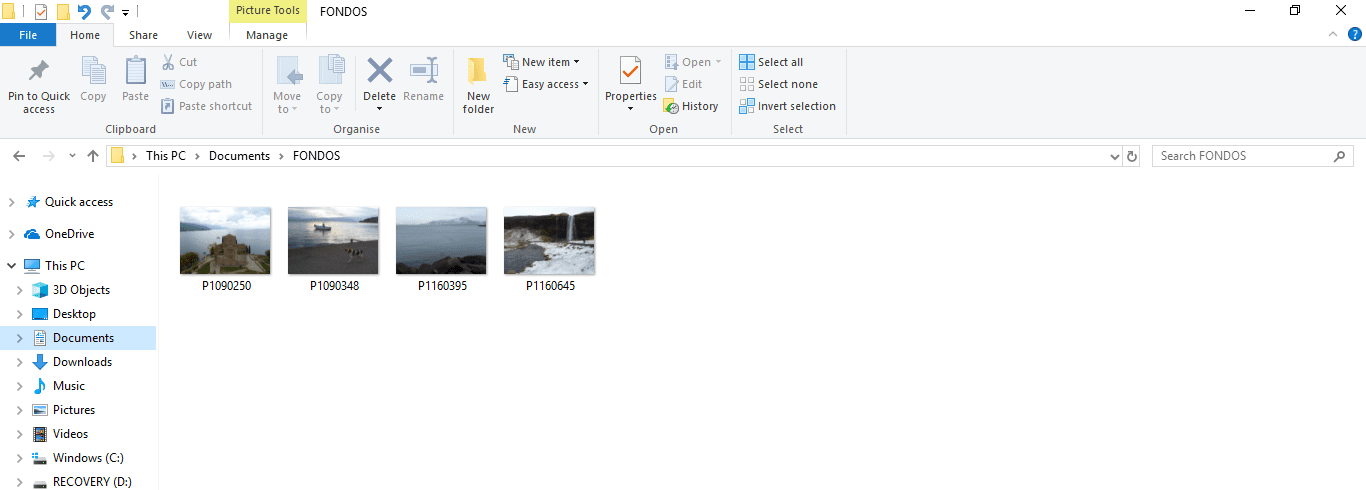
Når vi har opprettet mappen og vi har de valgte bildene vi skal til bruk som skrivebordsbakgrunn i Windows 10, gjenværende trinn å følge er følgende:
- Høyreklikk på skrivebordet
- Velg alternativ å tilpasse kommer ut rullegardinmenyen
- Klikk på Bla gjennom og legg til mappen der du har lagret disse midlene
- Du velg intervallet du vil at bildene skal endres i automatisk (1 minutt til 1 dag)
- Velg tidsintervallet du vil ha og hvordan du vil at bildene skal endres (tilfeldig eller alfabetisk)
- Vi godtar og lukker
På denne måten har vi konfigurert at Windows 10 vil endre skrivebordsbakgrunnen automatisk. Vi trenger ikke gjøre noe annet.